DNSサーバー障害0x8007232A–Windowsシステムでのボリュームアクティベーションエラー
このようなエラーがDNSサーバー障害0x8007232Aになると、Windowsボリュームアクティベーションエラーに関連する多くのエラーがあります 。これは通常、パソコンがネットワーク上でKMSサーバーを見つけられない場合に発生します。この投稿では、この問題を解決する方法について説明します。
DNSサーバー障害0x8007232A
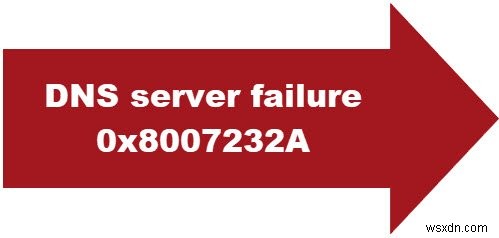
エラー0x8007232Bとは異なり、KMSサーバーはネットワーク上に存在するため、唯一の問題はネットワークの解決です。 DNSの問題は、コンピューターがサーバーのURLを使用してKMSサーバーに到達できないことを意味します。
- ネットワークトラブルシューティングを実行する
- ファイアウォールを介したキー管理サービスを許可する
- インターネットのKMSホストサーバーを確認します。
状況によっては、IT管理者が必要です。
1]ネットワークトラブルシューティングを実行する
ネットワークトラブルシューティングを実行して、PC側の問題を修正することをお勧めします。 [設定]>[更新とセキュリティ]>[トラブルシューティング]に移動します。次のトラブルシューティングツールを見つけて実行します。
- インターネット接続
- 着信接続
- ネットワークアダプタ
ただし、管理者がコンピュータに制限を課していることが原因で問題が発生していると思われる場合は、サポートチームに連絡する必要があります。
2]ファイアウォールを介したキー管理サービスを許可する
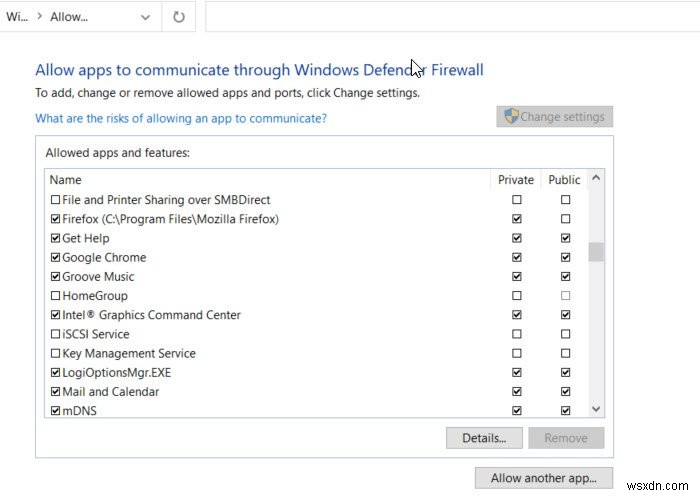
コンピューターのファイアウォールルールがそれをブロックしている可能性があります。コンピューターでファイアウォールの構成が許可されている場合は、スタートメニューで検索して、ファイアウォールを構成できます。ただし、コンピュータでファイアウォール設定へのアクセスが許可されていない場合は、管理者に連絡して解決してください。
- Windowsセキュリティを開き、ファイアウォールとネットワーク保護に移動します
- [ファイアウォールを通過するアプリを許可する]をクリックします
- [設定の変更]ボタンをクリックしてから、UACプロンプトをクリックします
- キー管理サービスを選択し、プライベートネットワークとパブリックネットワークで許可します
設定を変更したら、それを閉じて、Windowsをアクティブ化してみてください。
3]インターネットのKMSホストサーバーを確認します
サーバー自体にプロンプトが表示されている可能性があります。管理者は、KMSホストサーバーがインターネットに接続されており、期待どおりに機能しているかどうかを確認できます。これは、IT管理者のみが確認および修正できます。 KMSサービスがダウンしているか、コンピューターにDNSの問題があるか、ファイアウォールが着信要求を制限している可能性があります。
投稿がわかりやすく、DNSサーバーの障害0x8007232A –ボリュームアクティベーションエラーを解決できたことを願っています。ユーザーアカウントに十分な権限がない場合は、管理者に連絡してより迅速に処理することをお勧めします。
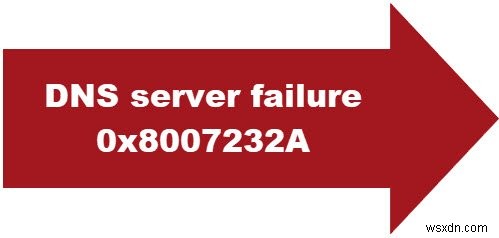
-
Windowsアクティベーションエラー0xC004F212を修正
Microsoftでは、Windowsのコピーをダウンロードしてコンピューターにインストールすることを許可しています。インストール後、キーを入力すると、アクティベーションエラー0xC004F212の結果が表示されます これは、ライセンスキーとインストールしたWindowsのバージョンが一致しないことを意味します。 このPCで使用されているプロダクトキーは、このエディションのWindowsでは機能しませんでした。 アクティベーションエラー0xC004F212。 MicrosoftがWindowsのコピーのライセンスを生成するとき、それはWindowsの1つの特定のバリアントに関
-
Windows 11 で DNS サーバーを変更する方法
プライバシーを強化したい場合は、Windows 11 PC/ラップトップで DNS 設定を構成する必要があります。 Web ページが開かれている場合でも、アプリがバックグラウンドでサーバーに接続しようとしている場合でも、コンピューター上のすべてのインターネット通信を保護します。この分野に慣れていない場合は、この詳細な記事を読んで、Windows 11 で DNS サーバーを変更する方法を確認してください。 関連項目:Windows 11 でボリューム ラベルを変更する方法 DNS とは何ですか? なぜ DNS を変更する必要があるのですか? 私たちの多くは、インターネットに接続するため
